Como adicionar sites confiáveis no Chrome, Edge, Firefox
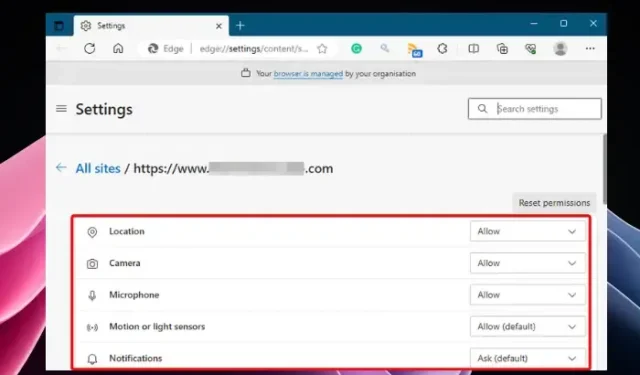
Seu navegador está sinalizando um site que você deseja visitar? Bem, isso é comum, mesmo para sites legítimos. Para evitar isso, você pode adicionar os sites confiáveis ao seu navegador Chrome, Edge ou Firefox . No entanto, verifique se o site que você deseja acessar é seguro.
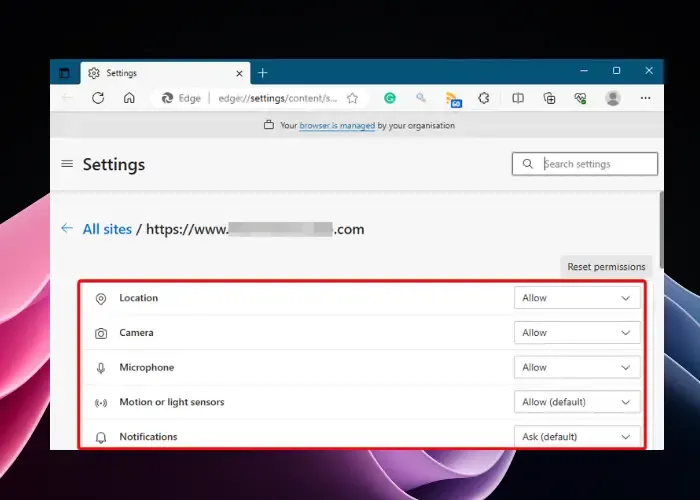
A segurança da Internet é a principal preocupação atualmente e, portanto, o Windows/Mac OS vem com seu próprio sistema de segurança integrado. Atualmente, até mesmo os navegadores oferecem proteção contra sites inseguros ou potencialmente perigosos. No entanto, às vezes, os navegadores podem sinalizar até mesmo um site seguro como potencialmente perigoso e impedir que você o acesse. Nesta postagem, discutiremos como adicionar um site confiável a um navegador.
Por que os navegadores sinalizam um site confiável?
Um navegador da Web seguro pode impedir que você acesse um site quando o considera potencialmente inseguro. Isso ocorre porque os navegadores modernos são equipados com a mais recente tecnologia de segurança que os ajuda a verificar as configurações do servidor do site no qual está hospedado. O site também pode ser sinalizado devido a um certificado de segurança expirado.
Esses sites geralmente solicitam seus dados de usuário ou instalam um determinado software antes que você possa acessar os dados. Nesses casos, o navegador o avisaria e pediria sua permissão. Além disso, às vezes, algumas das funcionalidades
Como adicionar sites confiáveis no Chrome, Edge e Firefox?
Dito isto, às vezes, o site pode não ser perigoso, mas o navegador pode disparar um alarme falso. Nessas situações, você pode adicioná-lo aos sites confiáveis em seu navegador Chrome, Edge ou Firefox, conforme mostrado abaixo.
- Adicionar sites confiáveis no Chrome
- Adicionar um site confiável no Microsoft Edge
- Adicionar sites confiáveis no Mozilla Firefox
1] Adicione sites confiáveis no Google Chrome
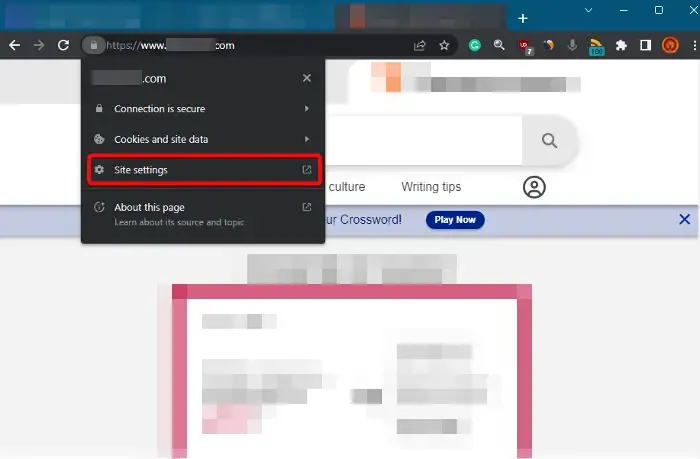
Embora possa haver diferentes motivos pelos quais você não consegue abrir um determinado site no Chrome, um deles é se ele for sinalizado por engano como inseguro. Nesse caso, você pode adicionar o site à lista confiável e também gerenciar as permissões do site no Chrome . Para isso, clique no ícone de cadeado à esquerda da barra de endereços do navegador e clique em Configurações do site . Isso abrirá uma nova guia para o site, as Configurações . Aqui, em Permission , verifique qual parâmetro precisa de acesso, por exemplo, Location , Camera , Microphone , etc., e defina-os como Allow .
2] Adicione um site confiável no Microsoft Edge
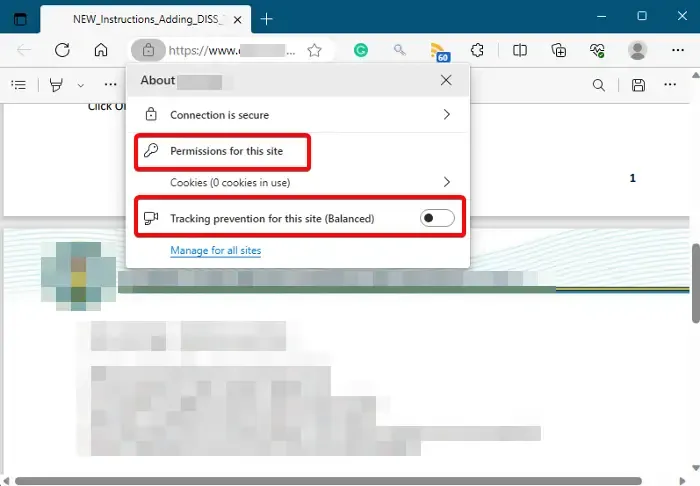
Uma das formas de adicionar sites confiáveis no Edge é a mesma que é feita no Chrome. Clique no ícone de cadeado ( Exibir informações do site ) no lado esquerdo da barra de endereços do navegador e clique em Permissão para este site . Uma guia Configurações será aberta com as mesmas opções que você vê nas configurações do Chrome . Defina as preferências desejadas ( Localização , Microfone , Câmera , Imagens , etc.) para permitir que você adicione o site à lista confiável.
Além disso, você também pode desativar a opção Prevenção de rastreamento para este site . Como alternativa, você pode abrir o console Executar ( Win + R ) e digitar inetcpl.cpl para abrir a caixa de diálogo Propriedades da Internet .
Agora você pode adicionar o site confiável no Windows por meio das Propriedades da Internet .
3] Adicione sites confiáveis no Mozilla Firefox
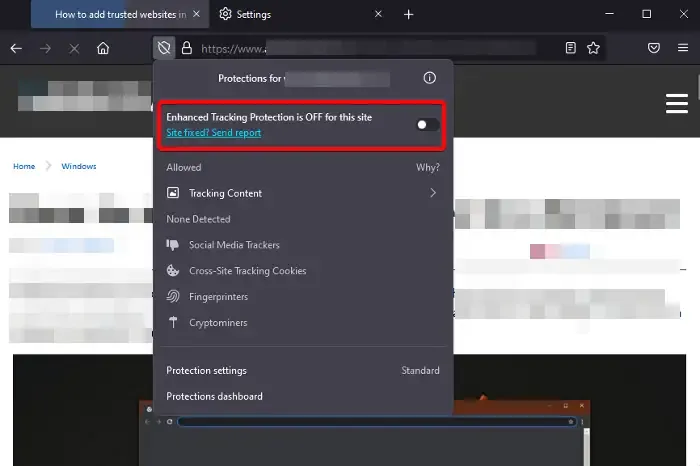
O Mozilla Firefox torna bastante simples para os usuários adicionar sites confiáveis no navegador por meio de seu Gerenciador de Permissões . Tudo o que você precisa fazer é clicar no ícone Escudo à esquerda da barra de endereços do navegador e desativar a opção Proteção aprimorada contra rastreamento . O site agora será adicionado à lista de permissões do navegador e não impedirá mais que você visite o site.
Como habilitar a Navegação segura no Edge?
O Microsoft Edge o torna muito melhor e mais interessante do que outros navegadores. Isso inclui seu novo recurso de segurança – Segurança aprimorada na web . Embora isso possa ser ativado por padrão para a maioria dos usuários, se não for, você pode ativar as exceções de segurança aprimoradas no Edge para garantir uma navegação segura no navegador.
Como faço para configurar sites confiáveis no Windows?
Às vezes, você pode não conseguir acessar determinados sites em um navegador (Chrome, Edge ou Firefox) devido às rígidas configurações de segurança do seu PC com Windows. Felizmente, você pode adicionar o site à lista de sites confiáveis por meio das propriedades da Internet em seu PC e poderá acessar o site normalmente.



Deixe um comentário